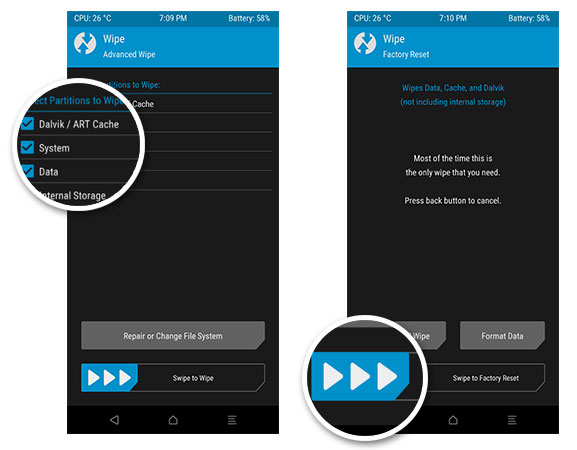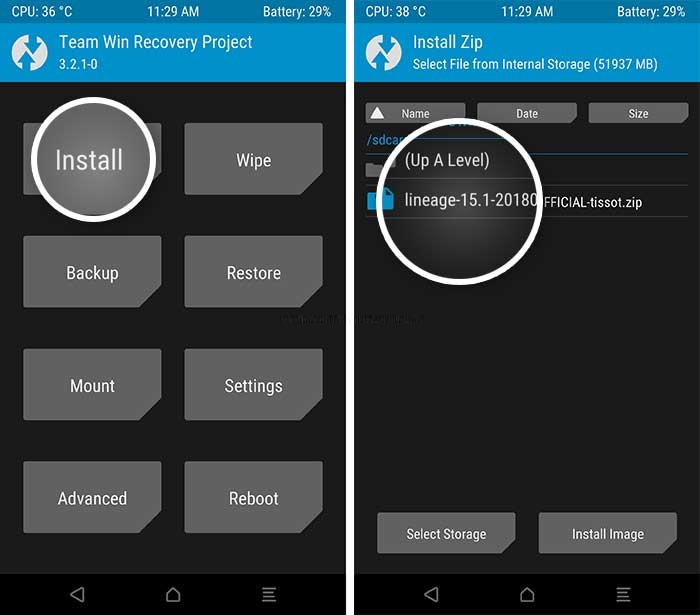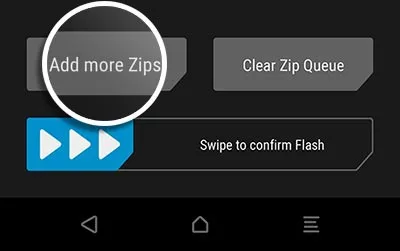تحديث اندرويد 14 لهاتف Redmi Note 7/7S/7 Pro (روم معدّلة AOSP) مع شرح التثبيت
في درس اليوم، سنقوم بإرشادك عبر تعليمات تفصيلية حتى تتمكن من تحديث شاومي ريدمي نوت 7 وكذلك 7 برو “violet أو lavender” إلى نظام اندرويد 14 وذلك من خلال تنزيل روم معدّلة ومعرفة خطوات التثبيت. إذا ما صادف أنك مللت من واجهة MIUI على هاتفك وتبحث عن تجربة جديدة لنظام اندرويد الخام، بل وأزيدك من الشعر بيتًا سيكون أحدث إصدار منه أيضًا بحيث ستحصل على تجربة مماثلة إن لم تكن متطابقة مع هاتف Google Pixel – فأنت إذًا في المكان الصحيح لأن هذا هو ما نحن بصدده اليوم.
لذا، تابع معنا!
ريدمي نوت 7 & 7 برو (روم اندرويد 14)
تصميم زجاجي رائع من غوريلا جلاس 5، معالج ثماني النواه ذو أداء قوي، كاميرا عالية الجودة بدقة 48 ميجابكسل، بالإضافة إلى دعم الشحن السريع، هذه بعض النِقاط المميزة بهاتف Xiaomi Redmi Note 7 Pro الذي أعلنت عنه الشركة الصينية بعام 2019 الماضي، نعم أصبح الهاتف الآن بعمر أربعة سنوات!
ولكن للأسف، رغم هذه المميزات الكثيرة لهذا الهاتف حتى بمقاييس عام 2024 – إلا أن آخر تحديث رسمي له كان لنظام اندرويد 10 مع واجهة MIUI 12.5 وذلك لسياسة شاومي في دعم هواتفها الذكية لعامين فقط، أو إصدارين فقط من نظام الاندرويد وذلك حتى يضطر المستخدم إلى شراء هاتف جديد حتى وإن كان هاتفه ما زال يعمل بكامل قوته!
نعم، عملية تحديث نظام التشغيل هامة جدًا بسبب سد الثغرات المستمر والتصحيحات الأمنية بواسطة Google، والسبب الآخر حتى يستطيع هاتفك دعم تحديثات التطبيقات الجديدة والتي بسبب قِدم نظام التشغيل سيتوقف عن دعم هذه التطبيقات في مرحلةٍ ما وهي تطبيقات هامة مثل الواتساب أو الفيس بوك أو حتى اليوتيوب مثلًا! وحل هذه المشكلة ليس ببساطة البحث عن ملف apk للتطبيق الذي تريده وتنزيله وتثبيته مثلا، لأن المشكلة هنا ليست في التطبيق نفسه، بل في عدم دعم نظام التشغيل لتثبيته.
ولكن هناك حل، بل وحل فعّال جدًا وهو من خلال تغيير نظام الهاتف بآخر أحدث. ورغم أننا نتحدث هنا عن نظام غير رسمي ظهر لنا كنتيجة لمجهود بعض المطورين المستقلين من مواقع موثوقة مثل XDA أو GitHub أو حتى SourceForge – إلا أن هذه الأنظمة عادةً ما تكون مستقرة جدًا بقدر التحديثات الرسمية وملائمة للاستخدام اليوم، عادةً وليس في جميع الأحيان.
لذا، هذا هو ما جئنا نتحدث عنه اليوم، وهو كيف يُمكنك أن تقوم بتحديث هاتف ريدمي نوت 7 برو من نظام اندرويد 10 الرسمي الحالي إلى نظام اندرويد 14 بواسطة تثبيت روم معدّل بنظام اندرويد الخام (أو AOSP) وذلك بأكثر من طريقة.
الخصائص الفعّالة، والاخطاء
ولكن أولًا، لعلّلك تتساءل، ما الذي يعمل في هذا النظام وما هي الأخطاء؟ إليك إذًا قائمة كاملة بها:
ما يعمل حاليًا:
- اتصال Wi-Fi
- اتصال البلوتوث
- خواص RIL (الاتصالات والشبكة)
- اتصال 4G
- إنترنت الشريحة
- خدمات GPS (تحديد الموقع)
- الكاميرا
- الفلاش
- تسجيل الفيديو
- مستشعر البصمة
- راديو FM
- الصوت
- الاهتزاز
أما عن قائمة الأخطاء:
- لا توجد أخطاء معروفة حتى الآن!
المتطلبات الضرورية
- احفظ نسخة احتياطية لهاتفك الاندرويد.
- اشحن بطارية الهاتف لنسبة 60% على الأقل لتجنب أي إغلاق حادثي أثناء تثبيت الروم.
- حمِّل وثبِّت ملفات Platform Tools Zip على الكمبيوتر.
- حمِّل وثبِّت تعريفات USB لهواتف شاومي على الكمبيوتر.
- اتبع خطوات فتح البوت-لودر لأجهزة شاومي.
- حمِّل وثبِّت إصدار ريكفري TWRP الملائم لهاتفك (لن تحتاج إلى خطوات عمل الروت):
- ملفات الريكفري: Note 7 & Note 7 Pro
- حمِّل ملف Android 14 GApps (خدمات وتطبيقات جوجل) للتثبيت بعد تفليش الروم.
روابط تنزيل روم اندرويد 14
| الهاتف | Redmi Note 7/7S & 7 Pro |
| نوع الروم | اندرويد خام (AOSP) |
| نظام التشغيل | اندرويد 14.0 |
| الحجم | متغيِّر حسب الروم |
| صفحات الرومات في XDA | Evolution X Project Elixir CrDroid OS |
حمِّل رومات اندرويد 14 الروابط التالية:
روم اندرويد 14 لهواتف ريدمي نوت 7 & 7S:
- روم Derpfest OS (ربما تحتاج إلى تثبيت هذا الإصدار من الريكفري)
- يُمكنك اتباع خطوات تثبيت ريكفري OrangeFox من هنا
- فيديو يوتيوب
رومات ريدمي نوت 7 برو:
- روم Evolution X
- روم Project Elixir (ربما تحتاج إلى تثبيت هذا الإصدار من الريكفري)
- روم CrDroid OS
خطوات التثبيت
- قم بتحميل ملف الروم من الروابط المرفقة بالأعلى، ثم قم بنقل الملفات إلى ذاكرة الهاتف الداخلية.
- قم بإعادة تشغيل الهاتف بداخل وضع ريكفري TWRP.
- من قائمة الريكفري الرئيسية توجه إلى Wipe > Advanced wipe وبعد ذلك قم باختيار أقسام System, Cash, Dalvic ثم قم بالسحب على زر Swipe بالأسفل للتنفيذ. هذه العملية ستقوم بإزالة النظام الحالي من الهاتف.
- مرة أخرى من قائمة الريكفري الرئيسية، توجه إلى زر Install ثم تصفح ملفات الهاتف وصولًا إلى ملف الروم على الذاكرة الخارجية، ثم اسحب على زر Swipe لبدء تثبيت الروم.
- بمجرد انتهاء تفليش الروم، قم بالضغط على زر Reboot System الذي سيظهر بالأسفل.
وإذا أردت الحصول على تطبيقات وخدمات جوجل الافتراضية بعد تفليش الروم، اتبع الخطوات التالية:
- حمِّل ملف GApps المرفق رابط تنزيله من الأعلى.
- انقل ملف Zip إلى الذاكرة الهاتف الداخلية أو الخارجية.
- بعد اختيار ملف الروم الذي تريد تفليشه بداخل TWRP، من الأسفل انقر على زر Add more Zips.
- قم بالسحب على زر Swipe بالأسفل لبدء التثبيت والروم وكذلك التطبيقات.